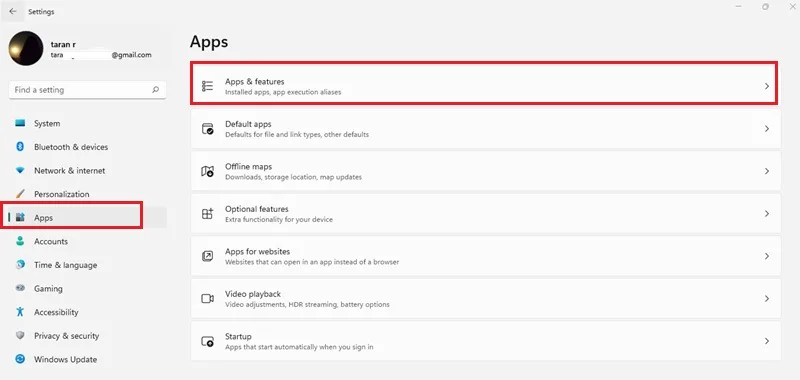ممکن است با ارور The code execution cannot proceed مواجه شوید ⚠️ که به دلیل پیدا نشدن یک فایل dll خاص می باشد.
فایل های dll حاوی دستورالعمل هایی برای اجرای برنامه ها هستند. بنابراین در صورت مواجه شدن با این خطا باید آن را رفع نمایید. در ادامه این بخش، آموزش رفع ارور The code execution cannot proceed ویندوز را ارائه می کنیم.
حل ارور The code execution cannot proceed ویندوز ۱۱ و ویندوز ۱۰
How to Fix the code execution cannot proceed Error in Windows 11 and Windows 10
به طور خلاصه برای رفع ارور the code execution cannot proceed because روش های زیر را انجام دهید:
- برنامه مسئول ایجاد خطا را دوباره نصب کنید.
- کدهای تعمیر فایل را در cmd اجرا کنید.
- System Restore را اجرا نمایید.
- ++Visual c را نصب مجدد یا تعمیر نمایید.
- فایل های dll را به صورت دستی نصب کنید.
در ادامه جزئیات روش های بالا و چند روش جایگزین را ارائه می کنیم.
۱- برنامه مربوطه را دوباره نصب کنید
با نصب مجدد برنامه می توانید ارور the code execution cannot proceed را برطرف نمایید. برای اینکار، کلیدهای Win + I را فشار دهید تا وارد تنظیمات ویندوز شوید.
در بخش Apps بر روی Apps & features کلیک کنید.

نام برنامه ای که دارای ارور می باشد را در این بخش پیدا کنید. بر روی آیکن سه نقطه کنار آن کلیک کنید و گزینه Uninstall را انتخاب نمایید تا برنامه حذف شود.

سپس می توانید دوباره برنامه مورد نظر را از فروشگاه مایکروسافت یا دیگر منابع نصب کنید و بررسی نمایید که ارور the code execution cannot proceed because was not found برطرف شده است یا خیر.
۲- اجرای دستورات تعمیر فایل در CMD
می توانید از Command Prompt برای تعمیر فایل های سیستم خود استفاده کنید. کلیدهای Win + R را فشار دهید تا پنجره Run باز شود.
عبارت cmd را تایپ کنید و سپس کلیدهای Shift + Ctrl + Enter را فشار دهید تا برنامه cmd در حالت Administrator باز شود.

sfc /scannow را در cmd تایپ کنید و با فشار دادن کلید Enter آن را اجرا کنید.

سپس DISM /Online /Cleanup-image /Scanhealth را تایپ کنید و Enter بزنید.

فایل های سیستم شما باید بعد از این مراحل تعمیر شوند. می توانید بررسی کنید که آیا مشکل the code execution cannot proceed برطرف شده است یا خیر.
۳- اجرای System Restore
اگر روش های بالا به شما در حل ارور the code execution cannot proceed کمک نکرد، می توانید به عنوان آخرین راه حل، بازیابی سیستم را انجام دهید.
این روش را تنها زمانی انجام دهید که از قبل، نقاط بازگشت یا Restore Points سیستم را ایجاد کرده باشید.
با فشار دادن کلیدهای Win + S جستجوی ویندوز را باز کنید و Control panel را جستجو کنید. پس از یافتن نتیجه، بر روی آن کلیک کنید.

View by را روی Large icon قرار دهید.
![]()
Recovery را انتخاب نمایید.

روی گزینه Open System Restore کلیک کنید.

برای انتخاب نقطه بازگشت مناسب (Restore point) بر روی Next کلیک کنید. سپس برای تایید اطلاعات بر روی Next کلیک نمایید.

توجه داشته باشید که فرایند بازیابی سیستم نمی تواند قطع شود. بنابراین، قبل از شروع فرایند از اطلاعات اطمینان حاصل کنید.
برای شروع، Next را انتخاب کنید.
پس از اتمام فرایند، سیستم شما به وضعیت قبلی باز می گردد.
۴- نصب مجدد یا تعمیر ++Visual C
بسیاری از نصب کننده های نرم افزار حاوی نسخه خاصی از ++Visual C هستند که به آن وابسته می باشند و نصب مجدد آن ممکن است ارور the code execution cannot proceed را برطرف کند.
اگر نصب مجدد کار نکرد، سعی کنید آن را تعمیر کنید. برای اینکار به مسیر Control panel > Program and features بروید.
روی Microsoft Visual C++ 2022 Redistributable (x64) کلیک راست کنید و Change را انتخاب نمایید.

Repair را انتخاب کنید.

سپس، به تعمیر نسخه های نصب شده ++Visual C دلخواه (از نسخه قدیمی تر به جدیدتر) ادامه دهید، کامپیوتر را ریستارت کنید و نرم افزار را دوباره تست کنید.
۵- نصب دستی فایل های dll
ابتدا به وب سایت DLL-files.com بروید.
در مرحله دوم، فایلی را که می خواهید نصب کنید، یعنی فایل مشکل دار (به عنوان مثال، VCRUNTIME140_1.dll) را در کادر جستجوی روی صفحه وارد کنید و روی Search dll file کلیک کنید.

وقتی فایل DLL در نتایج جستجو ظاهر شد، روی آن کلیک کنید.

مشخصات فایل را بررسی کنید و سپس بر روی Download کلیک کنید تا فایل فشرده دانلود شود.

روی فایل دانلود شده دو بار کلیک کنید تا از حالت فشرده خارج شود.
فایل استخراج شده از حالت فشرده را کپی کنید و در پوشه نصب برنامه یا بازی دارای ارور قرار دهید. همچنین فایل را در مسیر C:WindowsSystem32 قرار دهید.
۶- اسکن بدافزار را اجرا کنید
آلودگی سیستم به بدافزار دلیل دیگری است که ممکن است خطاهای DLL را ایجاد کند. از این رو، می توانید از یکی از برنامه های اسکن برای شناسایی و حذف بدافزار از کامپیوتر خود استفاده کنید.
۷- درایورها را آپدیت کنید
درایورهای قدیمی می تواند منجر به ارور the code execution cannot proceed شود. در این صورت، به روز رسانی درایورها می تواند مشکل را برطرف کند.
Device Manager را در کامپیوتر خود باز کنید.
بخشی که می خواهید درایورهای آن را به روز کنید، گسترش دهید.
بر روی آن کلیک راست کنید و Update driver را انتخاب کنید.

Search automatically for drivers را انتخاب نمایید.

دستورالعمل های روی صفحه را برای تکمیل فرایند دنبال کنید.
۸- رجیستر دوباره فایل
cmd را با دسترسی Administrator اجرا کنید.
دستور regsvr32 /u file name را تایپ نمایید و Enter بزنید. (به جای file name نام فایل dll را بنویسید.)
سپس دستور regsvr32 file name را تایپ کنید و Enter بزنید.
Command Prompt را ببندید و سیستم را ریستارت کنید.
سوالات متداول
چگونه فایل های dll را نصب کنیم؟
فایل دانلود شده را از حالت فشرده خارج نموده و کپی کنید و در پوشه نصب برنامه یا بازی دارای ارور قرار دهید. همچنین فایل را در مسیر C:WindowsSystem32 قرار دهید.
چگونه فایل dll را باز کنیم؟
فایلهای dll کتابخانه هایی هستند که برای باز کردن آن ها به ابزارهای ویژه مانند مایکروسافت ویژوال استودیو نیاز دارید.
فایل dll را از کجا دانلود کنیم؟
برای دانلود فایل های dll باید به سایت dll-files.com مراجعه کنید. نام فایل را جستجو کنید و روی نتیجه کلیک کنید و دانلود را انتخاب نمایید.
جمع بندی
ارور the code execution cannot proceed را باید جدی بگیرید، زیرا می تواند منجر به آسیب به سیستم شما شود. برای رفع آن می توانید برنامه ای که این خطا را می دهد را حذف و دوباره نصب کنید. همچنین می توانید فایل های dll را به صورت دستی نصب نمایید.
نظرات و پیشنهادات شما؟
در این مطلب، آموزش رفع ارور The code execution cannot proceed ویندوز را ارائه کردیم. با این روش ها می توانید برنامه ها را بدون خطا اجرا کنید. اگر شما از روش دیگری جهت رفع خطای فایل های dll استفاده کرده اید، آن را به ما و دیگران در بخش نظرات این پست معرفی کنید.
source